Ľahké kroky k útek z väzenia váš iPhone s Sn0wbreeze
Sn0wbreeze je nástroj na útek z väzenia, ktorý vám umožňujena útek z väzenia mnohých modelov iPhone bez väčších problémov. Jedinou požiadavkou, aby ste mohli iPhone útočiť pomocou Sn0wbreeze, je to, že váš iPhone musí používať čipovú sadu pred A4. Ak si nie ste istí, čo používate, môžete sa pozrieť na zoznam špecifikácií spoločnosti Apple a zistiť, ktorý čip iPhone používa.
Po potvrdení, že spustíte pred-A4Ak chcete zariadenie iPhone uväzniť, môžete použiť nástroj Sn0wbreeze. Tento nástroj funguje dobre v počítači so systémom Windows, preto vám odporúčame použiť nástroj na úspešné útek z väzenia.
Pretože tento nástroj používa.NET Framework, budete musieť mať. NET Framework 3.5 nainštalovaný na vašom počítači. Ak ho ešte nemáte, použite tento odkaz, aby ste ho nainštalovali do svojho počítača a potom preskočte na nasledujúce kroky, aby ste začali zariadenie útek z väzenia.
Ako útek z väzenia iPhone pomocou Sn0wbreeze?
1. Zamierte na stránku sťahovania Sn0wbreeze a stiahnite nástroj do svojho počítača. Stiahnite si a uložte súbor iOS 6.1.3 do svojho počítača. Môžete ho Google pre svoj konkrétny model iPhone.
2. Pravým tlačidlom myši kliknite na stiahnutý archívny súbor a vyberte položku Extrahujte tu extrahovať aktuálnu aplikáciu zo archívu so zipsom.
3. Po rozbalení súborov dvakrát kliknite na spustiteľný súbor Sn0wbreeze a aplikácia sa spustí.
4. Po spustení aplikácie kliknite na modrú ikonu dopredu, aby ste sa v aplikácii posunuli vpred.
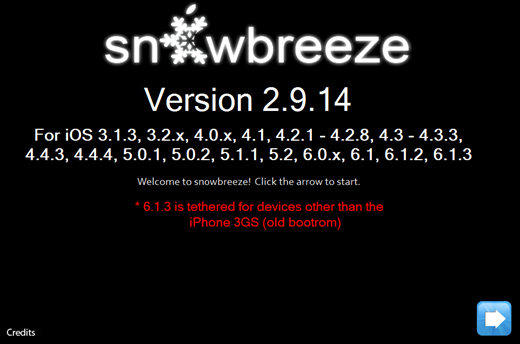
5. Kliknite na Vyhľadajte súbor IPSW v nástroji a vyberte súbor iOS 6.1.3, ktorý ste si predtým stiahli do svojho počítača.

6. Na nasledujúcej obrazovke sa zobrazí otázka, aký režim chcete. Kliknite na ten, ktorý hovorí Jednoduchý režim a pohnete sa vpred.
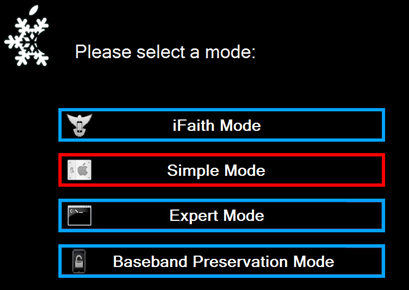
7. Na nasledujúcej obrazovke sa zobrazí otázka, či chcete svoj iPhone aktivovať. Ak je váš iPhone odblokovaný v továrni, vyberte položku žiadny a pokračujte ďalším krokom.

8. Sn0wbreeze by mal začať útek z väzenia pre váš iPhone a čakať, až ho dokončí.
9. Podľa pokynov na obrazovke prepnite svoj iPhone do režimu Pwned DFU.
10. V počítači otvorte aplikáciu iTunes dvojitým kliknutím na jeho ikonu na pracovnej ploche.
11. Podržte stlačený kláves Shift na klávesnici a kliknite na obnoviť v aplikácii iTunes. Potom vyberte vlastný firmvér, do ktorého nástroj Sn0wbreeze vložil svoje súbory.
12. Po dokončení obnovenia by sa mal váš iPhone reštartovať a Cydia by mala byť spustená.
Takto by ste mohli použiť Sn0wbreeze na útek z väzenia vášho iPhone.
Čo ak sa váš iPhone uviazne (režim obnovenia, logo Apple atď.) Počas útek z väzenia pomocou funkcie Sn0wbreeze?
Aj keď sa to vždy nestane, niekedytelefón uviazol v určitej chvíli kvôli technickým problémom a zdá sa, že nefunguje správne. Ak sa tak stane, použite aplikáciu ako Tenorshare ReiBoot, aby ste reštartovali váš iPhone do režimu obnovenia a opravili problémy.
Postupujte takto:
1. Prejdite na stránku aplikácie Reiboot a stiahnite a nainštalujte aplikáciu do svojho počítača.
2. Spustite aplikáciu Tenorshare ReiBoot a pripojte svoj iPhone k počítaču pomocou kompatibilného kábla.
3. Po otvorení aplikácie kliknite na ikonu Vstúpte do režimu obnovenia reštartujte svoj iPhone do režimu obnovenia. Keď váš iPhone prejde do režimu obnovenia, kliknite na Ukončite režim obnovenia v aplikácii a reštartujte svoj iPhone normálne.

Váš uviaznutý problém by mal byť teraz vyriešený a vášiPhone by mal fungovať hladko. Ak však stále uviaznete na obrazovke pri útek z väzenia pomocou nástroja sn0wbreeze, možno budete musieť na opravu operačného systému použiť nástroj „Opraviť všetko zaseknuté“ na serveri Tenorshare ReiBoot.









